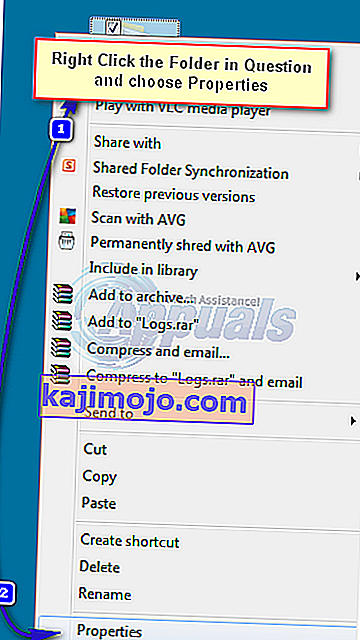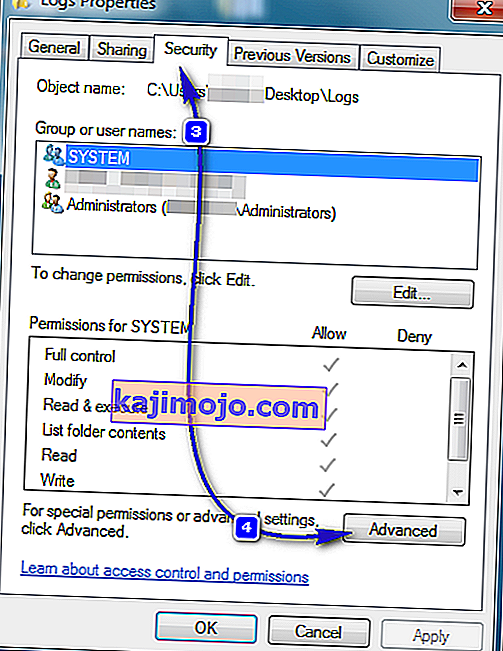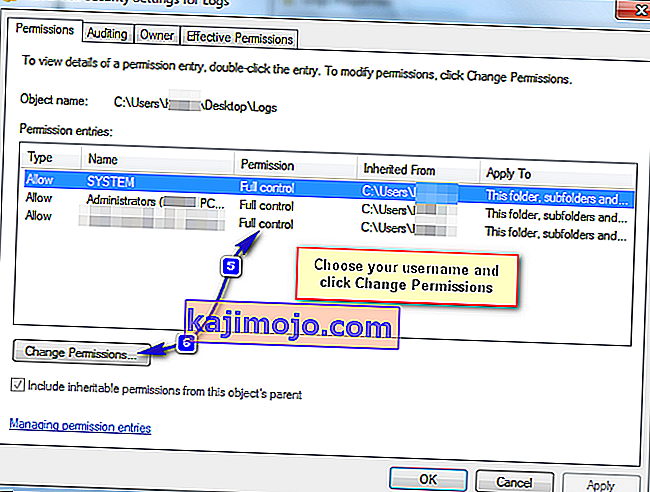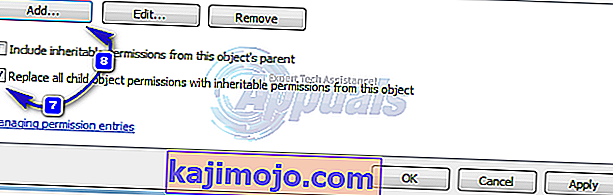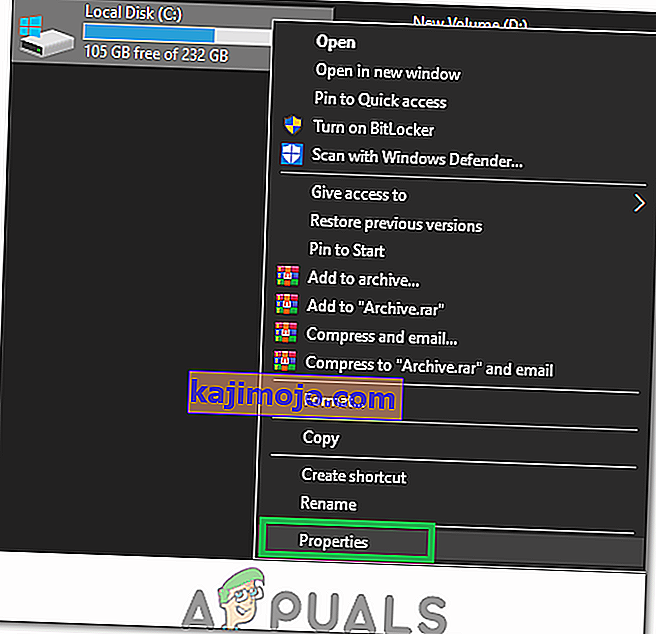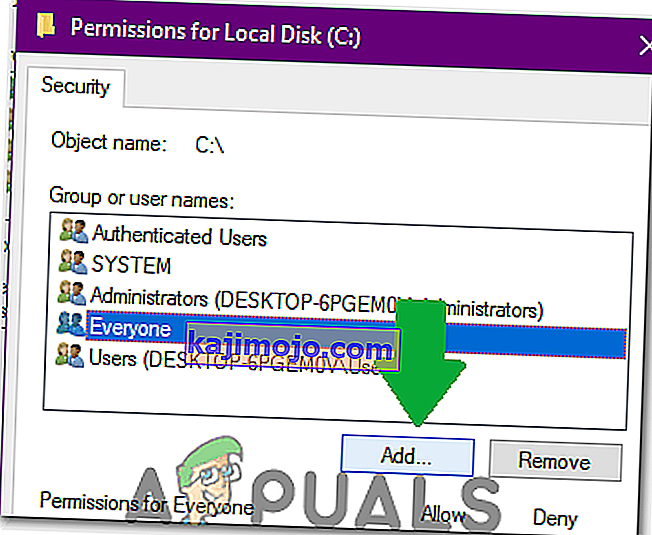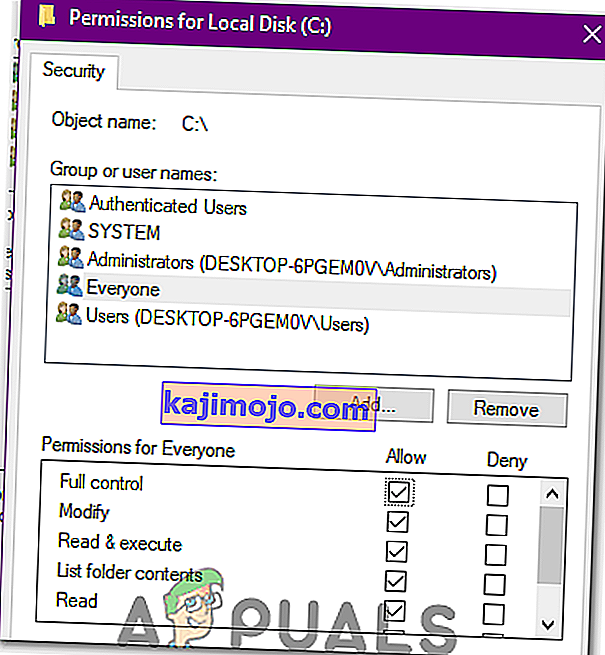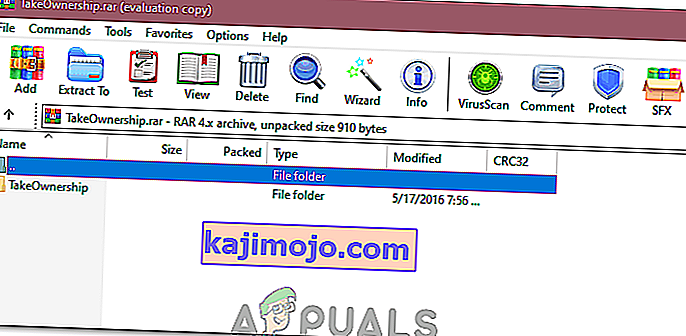Cara Windows berfungsi adalah jika folder, program atau fail digunakan oleh proses lain, pengguna tidak akan dapat membuat perubahan padanya. Sekiranya anda mendapat ralat " Anda memerlukan izin untuk melakukan tindakan ini " ketika berusaha menghapus atau memindahkan file / folder, kemungkinan besar disebabkan oleh masalah izin atau fail / folder tersebut digunakan oleh program lain. Contohnya, folder atau fail di dalam folder disandarkan atau sedang diimbas oleh program AntiVirus anda. Sekiranya kebenaran diubah, anda masih akan menerima ralat ini - walaupun anda adalah pentadbir. Dalam panduan ini, saya akan membimbing anda melalui beberapa kaedah untuk mengatasi masalah ini.

Kaedah 1: Mulakan semula Komputer Anda dalam Mod Selamat
Safe Mode memuat tetingkap dengan program dan perkhidmatan yang berkaitan dengan Windows dan memuat dengan tetapan minimum. Sekiranya alasan untuk "masalah izin" disebabkan oleh file yang digunakan oleh proses lain, maka Anda akan menghapusnya melalui Safe Mode. Untuk menghidupkan semula sistem anda dalam mod selamat, lakukan perkara berikut:
- Untuk reboot sistem Windows 8 / 8.1 / 10 dalam Safe Mode klik (di sini).
- Untuk menghidupkan semula Windows 7 / Vista dalam Safe Mode Hidupkan semula komputer anda dan ketik F8 berulang kali sehingga anda melihat Menu Boot Lanjutan. Sekiranya anda tidak melihat menu ini, mulakan sekali lagi dan ketuk berulang kali kekunci F8 pada papan kekunci anda sehingga anda melihatnya. Apabila anda melihat ini pilih Safe Mode with Networking. Anda akan dapat masuk ke mod selamat dengan baik.
- Pada Advanced Boot Menu , pilih Safe Mode with Networking menggunakan anak panah pada papan kekunci anda. Tekan Enter untuk memulakan komputer dalam Safe Mode dengan Networking .

Kaedah 2: Periksa Kebenaran
Untuk memeriksa dan mengubah kebenaran, ikuti langkah-langkah di bawah.
- Klik kanan fail atau folder dan klik Properties .
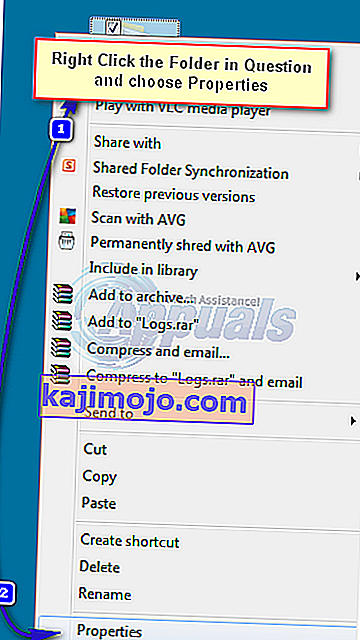
- Navigasi ke tab Keselamatan dan klik Lanjutan.
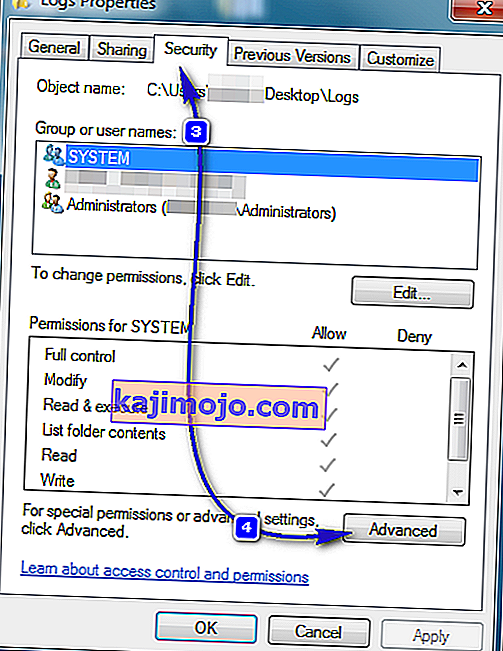
- Pastikan bahawa akaun pengguna anda mempunyai " Kawalan penuh " folder dan subfolder. Sekiranya anda melihat bahawa nama pengguna anda tidak mempunyai kawalan penuh, klik Ubah atau Ubah Kebenaran setelah memilih nama pengguna anda.
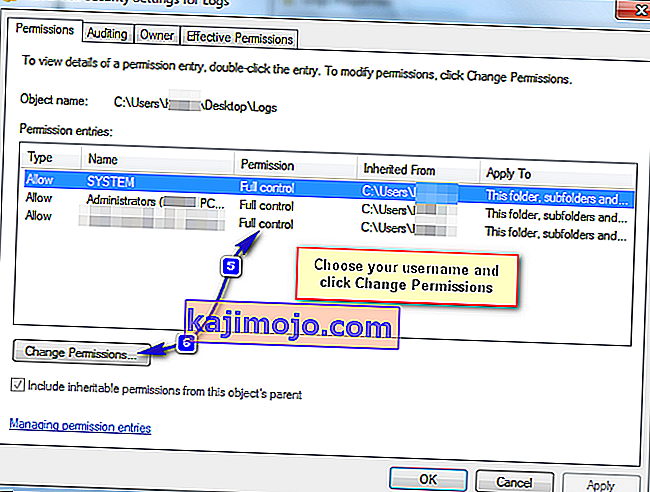
- Centang kotak berlabel " Ganti semua izin objek anak dengan izin yang dapat diwarisi dari objek ini" .
Catatan: Jika anda menggunakan Windows 7, hapus centang pada kotak berlabel " Sertakan izin yang dapat diwarisi dari induk objek ini".
Sekiranya anda menggunakan Windows 8 atau lebih baru, anda akan melihat butang untuk tujuan yang sama. Klik butang ini.
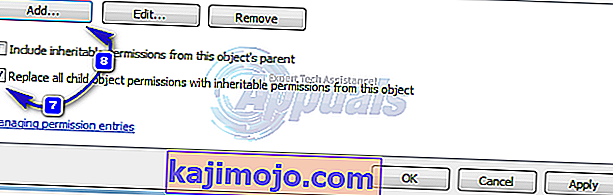
- Klik Tambah. Di Windows 7, ketik nama pengguna anda di Masukkan nama objek untuk dipilih . Pada windows 8 dan yang lebih baru, klik Pilih prinsipal dan taipkan nama pengguna anda di Masukkan nama objek untuk dipilih . Klik OK .

- Klik Kawalan Penuh di kotak dialog yang dihasilkan dan klik OK . Sekarang, anda mempunyai akses penuh ke fail atau folder semasa anda berjaya membuang semua kebenaran untuk pengguna lain termasuk sistem. Sekiranya ralat ini disebabkan oleh izin, anda seharusnya dapat menghapus fail atau folder ini sekarang.
Kaedah 3: Gunakan Unlocker
Anda juga boleh menggunakan Unlocker by Empty Loop. Setelah dimuat turun, jalankan program dan semasa memasang program, pilih pilihan Lanjutan dan pastikan untuk menghapus centang perisian pihak ketiga yang disertakan dengan Unlocker. Apabila pemasangan selesai, tutup pemasang.
Klik kanan folder yang ingin anda padamkan. Anda akan melihat pilihan baru yang dipanggil Unlocker . Klik pilihan ini. Ia akan membuka tetingkap Unlocker. Ini akan menunjukkan kepada anda sama ada fail atau folder dikunci oleh proses. Sekiranya ada, Unlocker akan menunjukkan kepada anda senarai semua proses tersebut. Pilih Buka Kunci Semua atau pilihan lain yang diperlukan.
Membuka kunci akan membolehkan anda memadam fail atau folder dengan mudah.
Kaedah 4: Buat fail .bat yang mengambil hak kepemilikan folder
Sekiranya Windows tidak mengenali kebenaran anda untuk fail tersebut, anda boleh membuat fail .bat yang akan mengambil alih sepenuhnya folder tersebut dan menjalankannya sebagai pentadbir.
- Klik kanan pada desktop anda, dan buat fail teks baru , namakan apa sahaja. kelawar .
- Buka fail dengan editor teks, dan tambahkan baris berikut di dalamnya:
- Gantikan C: \ Direktori Terkunci dengan nama Path the Folder yang mempunyai masalah kebenaran.
SET DIRECTORY_NAME = "C: \ Locked Directory" TAKEOWN / f% DIRECTORY_NAME% / r / dy ICACLS% DIRECTORY_NAME% / pentadbir pemberian: F / t Jeda
Kaedah 5: Menambah Kebenaran untuk Memandu
Perkara lain yang dapat kita lakukan untuk mengatasi masalah ini ialah menukar kebenaran untuk keseluruhan pemacu. Untuk melakukannya, ikuti langkah-langkah di bawah.
- Buka ciri "File Explorer" atau "My Computer" atau "This Pc" anda bergantung pada versi Windows.
- Klik kanan pada partition di mana fail berada dan pilih "Properties".
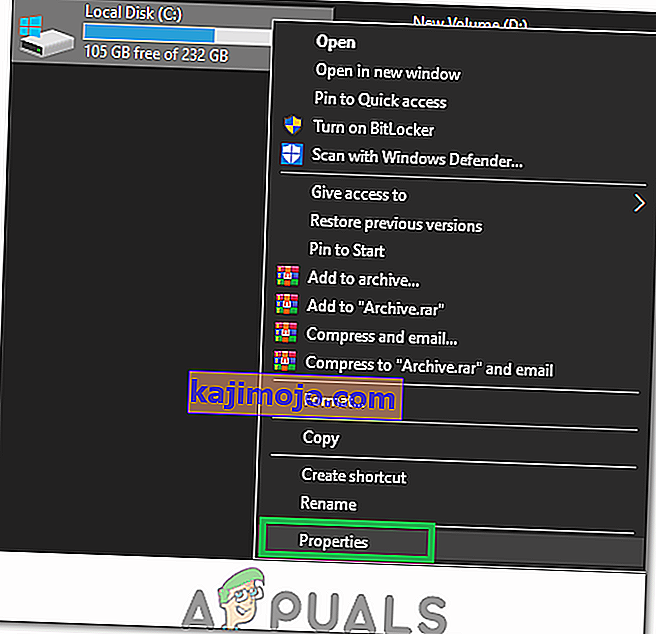
- Di hartanah, pilih tab "Keselamatan" dan klik pada butang "Edit".
- Pilih pilihan "Tambah" dan klik "Lanjutan".
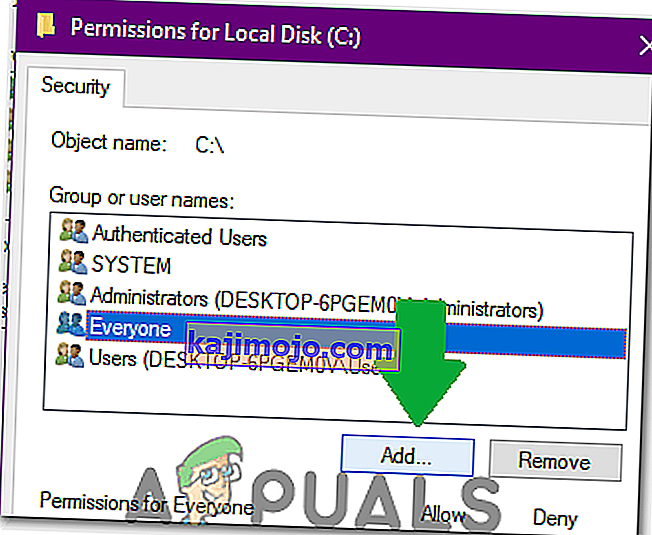
- Pilih "Cari Sekarang", tatal ke bawah dan klik dua kali pada "Semua orang".
- Klik "OK" dan tandakan izin " Kawalan Penuh" dan "Ubah suai" untuk "Semua Orang" di tetingkap seterusnya.
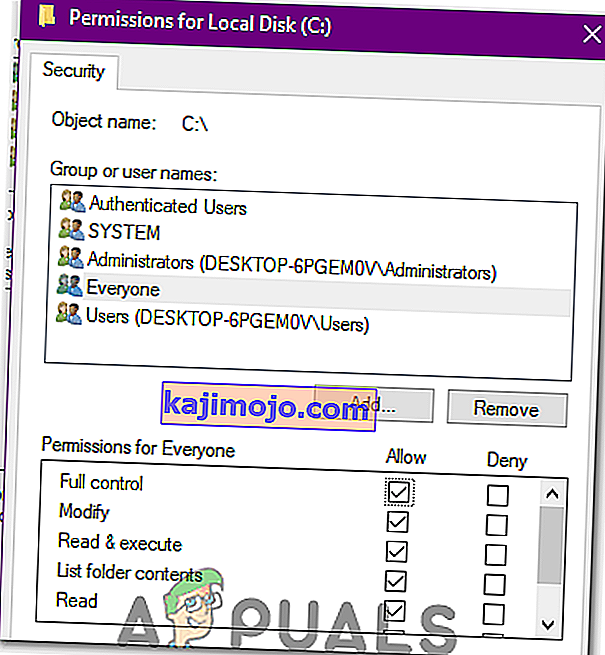
- Klik "Terapkan" dan pilih "OK".
- Periksa untuk melihat apakah masalah itu berlanjutan.
Kaedah 6: Menggunakan Kaedah Pendaftaran
Seseorang di internet merancang kunci pendaftaran yang membolehkan anda mengambil alih fail dengan kaedah yang sangat mudah. Yang harus anda lakukan ialah memasangnya di komputer anda dan kemudian klik kanan pada fail yang perlu diambil alih dan pilih "Ambil Kepemilikan". Untuk melakukan semua ini:
- Klik di sini untuk memuat turun kunci pendaftaran.
- Selepas memuat turun, ekstrak fail di lokasi yang mudah di desktop anda dan kemudian jalankan.
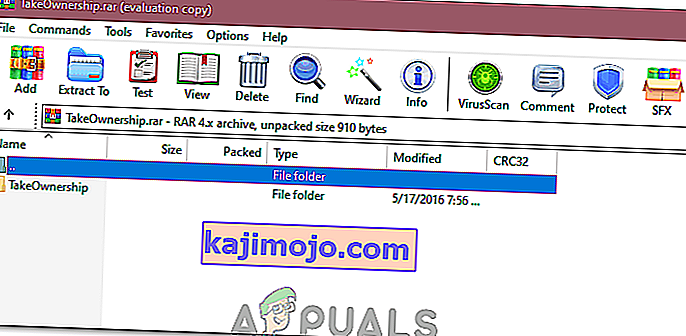
- Secara automatik ia akan ditambahkan ke kunci pendaftaran anda.
- Sekarang, klik kanan pada apa sahaja yang anda ingin miliki dan pilih "Ambil Kepemilikan".
- Periksa untuk melihat apakah masalah itu berlanjutan.